硬盘安装系统的方法教程
电脑维修 2023-07-03 07:55www.caominkang.com电脑维修知识
前几天电脑维修网小编闲来无事就跑到网站底下查看粉丝朋友给电脑维修网小编我留言询问的问题,还真的就给电脑维修网小编看到一个问题,那就是硬盘安装,其实这个硬盘装系统是很简单的,接下来电脑维修网小编我就来好好教教大家吧,一起来看。
1、我们找到我们下载好的系统镜像文件,然后点击鼠标右键将镜像文件解压到非C盘的根目录里去,不可以解压到C盘里去哦。
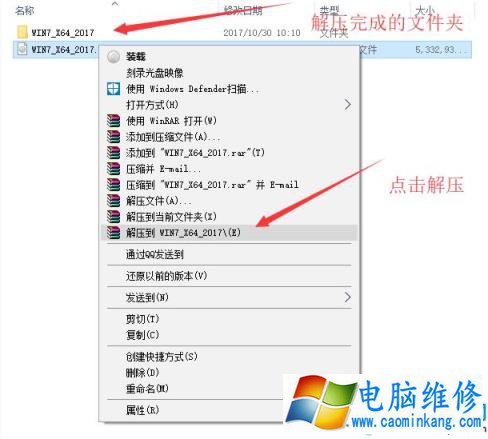
2、接着我们打开解压好的文件夹,点击开来。
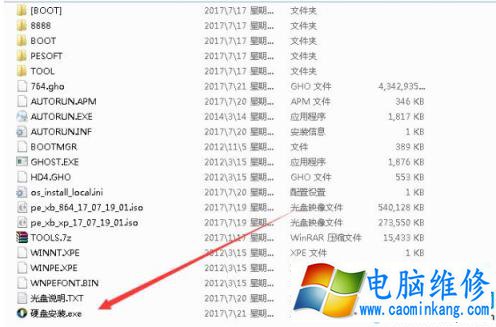
3、接下来我们在打开的硬盘安装系统的工具里点击安装系统。
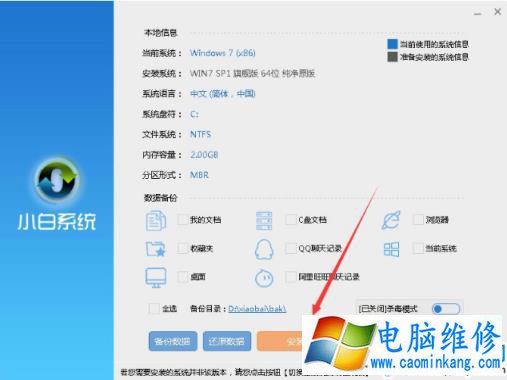
4、接下来我们的系统会开始配置环境,我们需要耐心等待一会,等待其完成之后我们需要立即重启电脑。
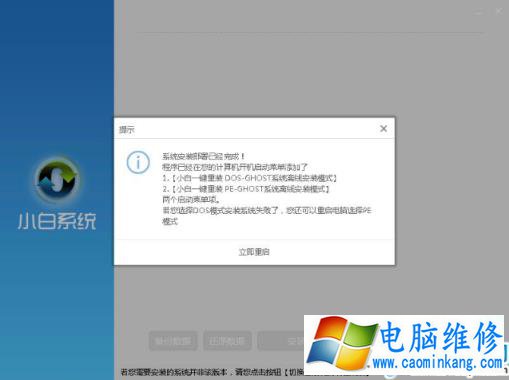
5、重启之后我们选择小白一键 DOS-GHOST系统离线安装模式。
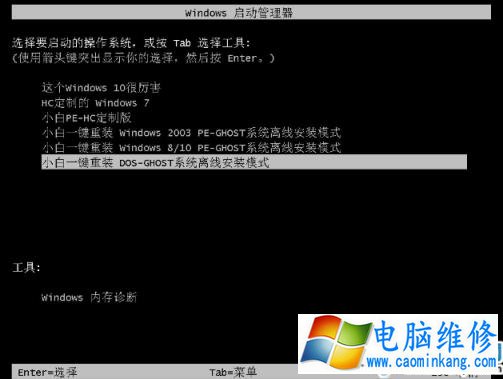
6、接下来我们就进入到ghost还原过程,我们耐心等待就好了。
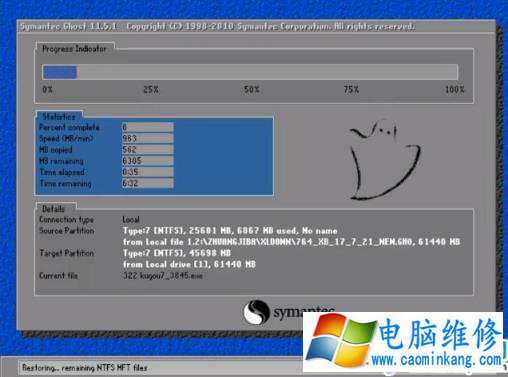
7、Ghost还原过程完成后我们的电脑会自动重启。

8、进入到新的系统,我们的硬盘安装就完成啦。

以上就是电脑维修网电脑维修网小编我关于硬盘安装系统的方法教程,是不是很简单呢,大家快来好好学习一下吧。
上一篇:给大家介绍U盘启动盘制作工具
下一篇:win7系统怎么修改开机启动项
笔记本电脑维修
- 苹果电脑快捷键 苹果电脑快捷键大全表格
- 联想电脑维修 联想电脑维修地点
- 附近笔记本电脑维修 附近修笔记本电脑的地方
- 电脑硬件检测软件 电脑硬件检测软件通城网盘
- 电脑ip地址怎么看 清华同方电脑ip地址怎么看
- 电脑密码 电脑密码怎么去除掉
- 电脑没有声音 电脑没有声音是什么原因
- 电脑亮度怎么调 台式电脑亮度怎么调
- 电脑开机黑屏 电脑开机黑屏恢复按4个键
- 电脑ip地址 电脑ip地址冲突怎么解决
- 电脑无法开机 电脑无法开机一直黑屏
- 电脑维修免费上门附近
- 电脑黑屏怎么办 电脑黑屏怎么办主机还是亮的
- 360电脑管家 360电脑管家和腾讯电脑管家哪个更好
- 手机控制电脑 手机控制电脑的远程软件
- 电脑设置自动关机
